 Setting Network File Sharing di Ubuntu Linux ini diperlukan jika anda ingin sharing atau berbagi file atau folder dengan komputer yang lain. Terutama jika komputer lain itu menggunakan OS linux juga, Jika anda hanya ingin sharing file dengan komputer lain yg ber OS windows, maka anda memerlukan Samba File Sharing yang akan saya bahas di Tutorial Linux berikutnya di Blog ini. Nah, ini dia cara Setting Network File Sharing (NFS) di Ubuntu Linux :
Setting Network File Sharing di Ubuntu Linux ini diperlukan jika anda ingin sharing atau berbagi file atau folder dengan komputer yang lain. Terutama jika komputer lain itu menggunakan OS linux juga, Jika anda hanya ingin sharing file dengan komputer lain yg ber OS windows, maka anda memerlukan Samba File Sharing yang akan saya bahas di Tutorial Linux berikutnya di Blog ini. Nah, ini dia cara Setting Network File Sharing (NFS) di Ubuntu Linux :
Setting Network File Sharing -NFS – di sisi Server/Host
1. Instal Paket NFS #sudo apt-get install nfs-kernel-server nfs-common portmap
2. Konfigurasi paket portmap#sudo dpkg-reconfigure portmap
(pilih no jika ditanya untuk bind loopback)
3. Edit file /etc/exports#sudo vi /etc/exports
Sisipkan parameter2 berikut untuk akses full read-write dari beberapa client
/Data 192.168.2.1/24(rw,no_root_squash,async)
- /Data >> lokasi folder yg akan di shared
- 192.168.2.1/24 >> IP client yg boleh akses shared folder (192.168.2.2 – 192.168.2.254)
- (rw,no_root_squash,async) >> Permissions attribute, dalam hal ini full read-write
untuk akses read-only dari hanya satu Client, sisipkan parameter berikut
/Data 192.168.2.2 (ro,async)
4. Restart dan aktifkan NFS Server #sudo /etc/init.d/nfs-kernel-server restart
#sudo exportfs -a
Setting Network File Sharing – NFS – di sisi Client
1. Instal Paket NFS Client#sudo apt-get install portmap nfs-common
2. Konfigurasi paket portmap#sudo dpkg-reconfigure portmap
(pilih no jika ditanya untuk bind loopback)
3. Buat folder lokal untuk me-mount shared folder di server#sudo mkdir /media/Data
4. Mount manual shared folder di server ke folder lokal#sudo mount 192.168.2.1:/Data /media/Data
- 192.168.2.1 >> ip address NFS server
- /Data >> Shared folder pada NFS server
- /media/Data >> mount point pada Client
5. Restart portmap dan NFS Client#sudo /etc/init.d/portmap restart
#sudo /etc/init.d/nfs-common restart
6. Edit file /etc/fstab untuk automount pada saat restart/booting#sudo vi /etc/fstab
sisipkan parameter berikut
192.168.2.1:/Data /media/Data nfs rw,hard,intr 0 0
Sampai tahap ini seharusnya anda sudah bisa sharing atau berbagi file dan folder dengan komputer Linux lainnya di jaringan lokal anda, mudah2an tutorial linux tentang Setting Network File Sharing (NFS) di Ubuntu Linux ini bisa berguna
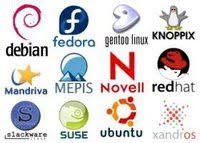

terima kasih atas tutorialnya kakak, saya mau tanya perihal konfigurasi di fstab. pengertian hard kemudian intr lalu 0 0 itu apa ya kak? terima kasih sebelumnya, mohon jawabannya :)
BalasHapus